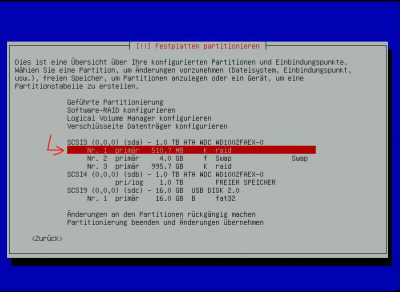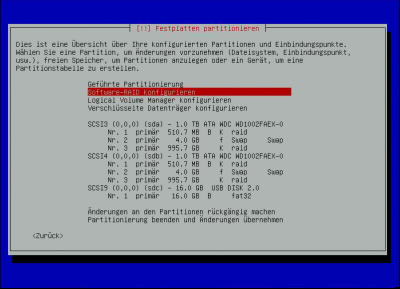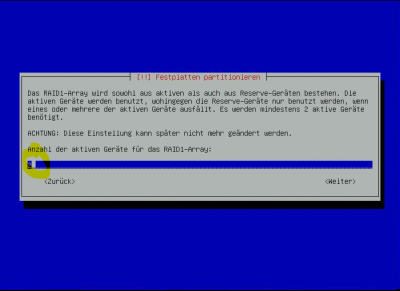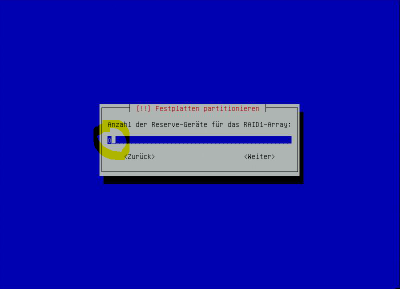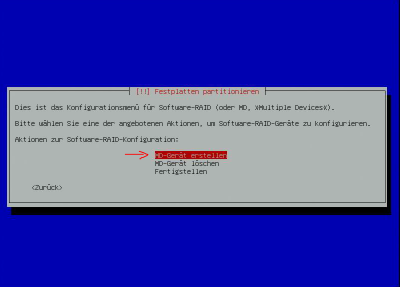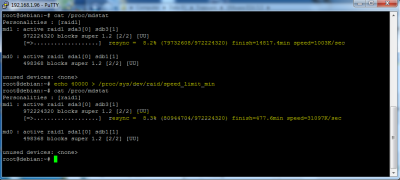Wer sich beim Provider einen Linux Server mit einem Software Raid mietet, der bekommt im Normalfall bereits ein fertig installiertes System mit Raid. Falls jedoch doch jemand die Installation des Servers manuell über die KVM Konsole durchführen muß, kann sich in dieser Anleitung ansehen, wie eine Standard-Raid Installation aussieht.
In diesem Beispiel wird die Festplatte nur in 3 Partitionen aufgeteilt.
Boot
Swap
/ Root – Datei System
Diese Art der Installation (Aufteilung der Festplatte) wird auch meistes von den Providern durchgeführt.
In diesem Beispiel sind 2 Festplatten mit je 1TB eingebaut. Diese wird mit Raid 1 installiert.
Anleitung Debian (7.7) Software-Raid Installation
Installation normal starten, bis zu dem Schritt „Festplatten partitionieren“
- im Fenster Festplatten partitionieren – Manuell auswählen
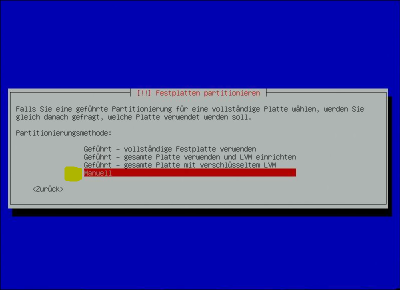
Debian-Raid Installation 01 - Im nächsten Fenster sehen wir beide Festplatten (und auch den USB Stick, mit dem wir den Server gestartet haben)
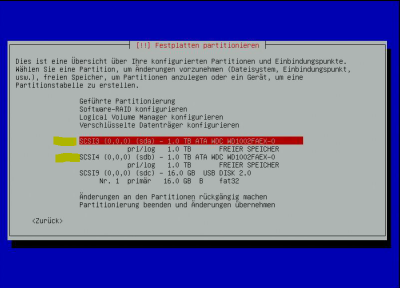
Debian-Raid Installation 02 wie markieren hier die erste Festplatte und drücken die Enter Taste.
- Eine neue Partition erstellen
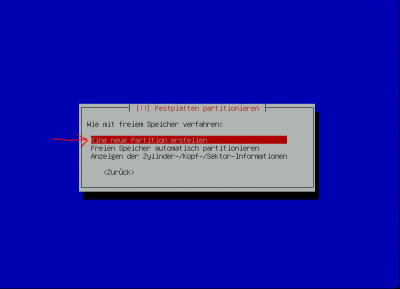
Partition erstellen - Als Größe für die erste Partition geben wir. z.B. 512 MB ein. Dies wird die Boot-Partition. Es würden auch viel weniger reichen aber mit 512MB hat man viel Spielraum.
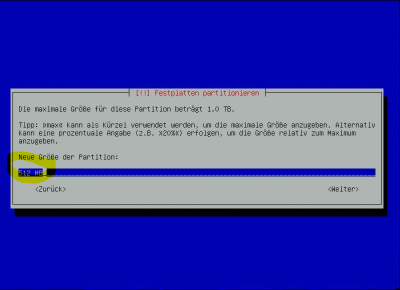
Debian-Raid Boot Partition - Nun wählen wir „Primär“
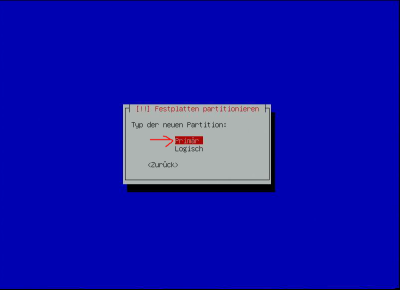
Primäre Partition - Als Position der neuen Partition wählen wir Anfang
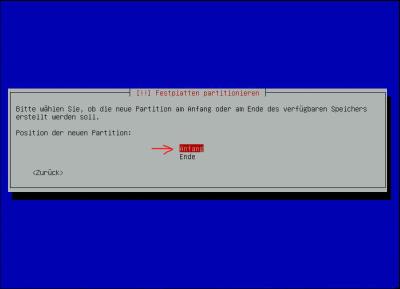
Debian-Raid Position der Partition - Im nächsten Fenster wählen wir die Zeile „Benutzen als“ und drücken Enter
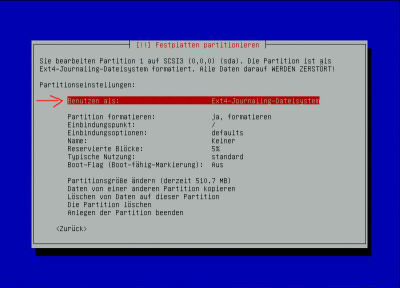
Debian-Raid Benutzen als - physikalisches Volume für RAID

für Raid - Nun sollt oben in der Zeile „Benutzen als physikalisches Volume für RAID“ stehen und gehen auf die Zeile „Anlegen der Partition beenden“
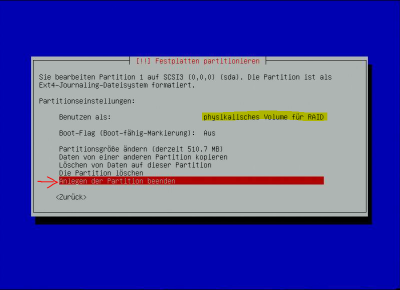
Anlegen der Parition beenden - Nun wieder zur ersten Festplatte und die Zeile FREIER SPEICHER
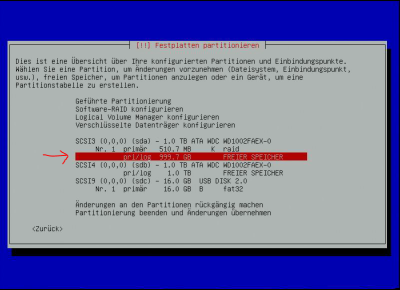
Debian-Raid FREIER SPEICHER - Eine neue Partition erstellen

Parition erstellen - Wir legen nun die SWAP Partition an. Diese sollt etwa so groß wie der RAM Speicher sein. Wir werden hier kein RAID verwenden. Da wir diese Partition auf beiden Festplatten anlegen, wird der Speicher für SWAP dann zusammengezählt. Wir haben in diesem Server 8GB Ram und legen deshalb die Größe mit 4 GB fest.
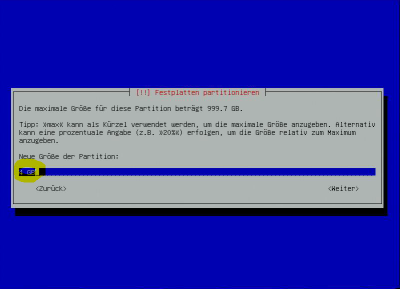
Debian-Raid SWAP - Type der neuen Partition „Primär“ (man könnte auch schon Logisch verwenden)
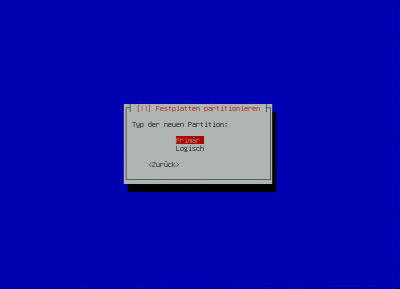
Debian-Raid – Typ der neuen Partition - Position der neuen Partition: Anfang
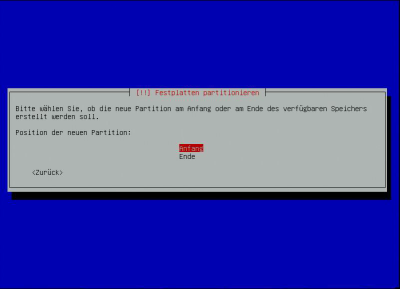
Debian-Raid Position - Die Zeile: Benutzen als: markieren und Enter
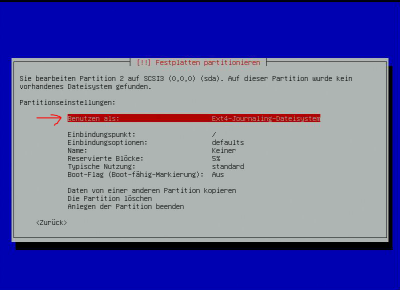
Debian-Raid – Benutzen als - Auslagerungsspeicher (Swap)
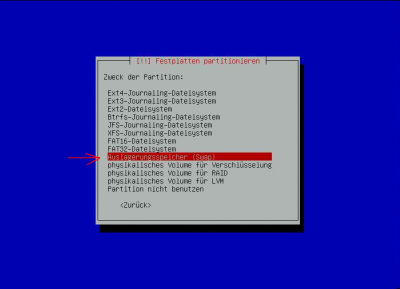
Swap - Anlegen der Partition beenden
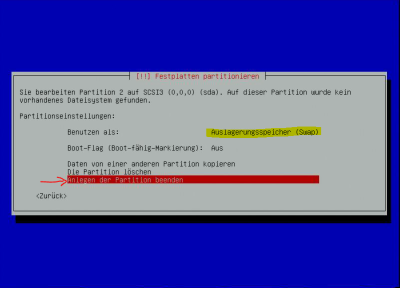
Debian-Raid – beenden - Nun wieder auf der ersten Festplatte die Zeile „FREIER SPEICHER“
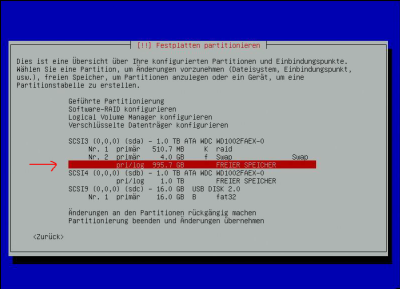
Debian-Raid – FREIER SPEICHER - Eine neue Partition erstellen
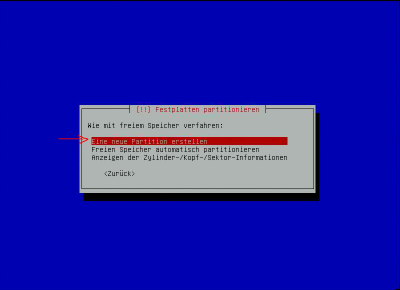
Debian-Raid – neue Partition - in dieser Zeile den vorgegebenen Wert stehen lassen. Dadurch wird der gesamte restliche Speicher für diese Partition verwendet.
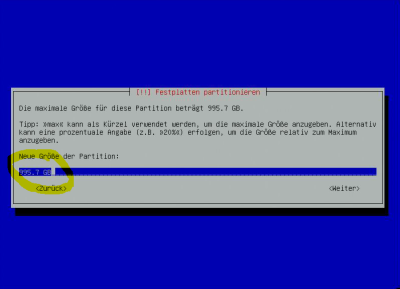
Debian-Raid – gesamte restliche Speicher - Typ der neuen Partiton „Primär“ (kann auch Logisch sein)

Debian-Raid – Typ der Partition - Zeile „Benutzen als:“ auswählen
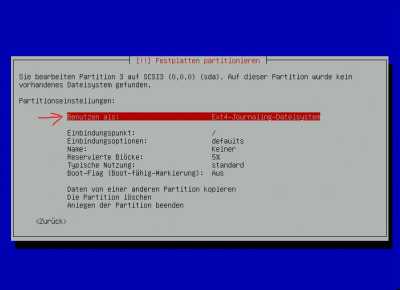
Benutzen als - Physikalisches Volume für RAID
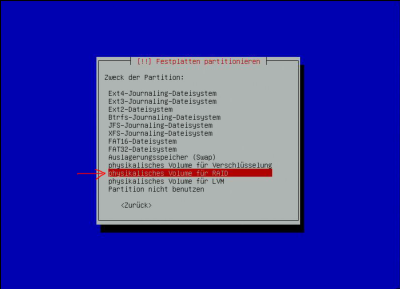
Physikalisches Volume für RAID - Anlegen der Partition beenden
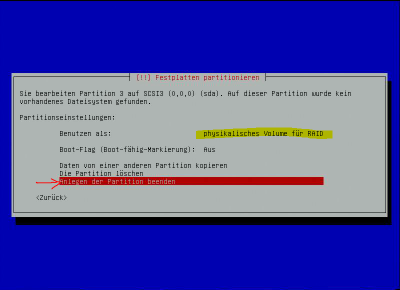
Anlegen der Partition beenden - Nun von der ersten Festplatte die erste Partition auswählen und Enter
- In die Zeile „Boot-Flag“ und auf Enter
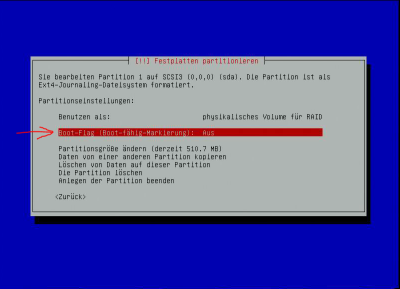
Debian-Raid Boot Flag - Nun sollte der „Boot Flag“ auf Ein stehen und dann auf „Anlegen der Partition beenden“
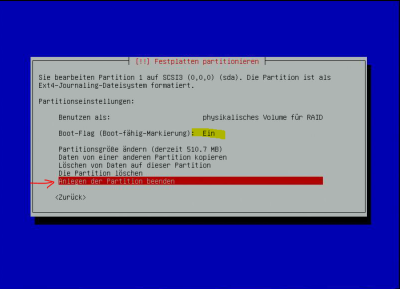
beenden - Nun die Schritte 2 bis 27 mit der zweiten Festplatte sdb durchführen
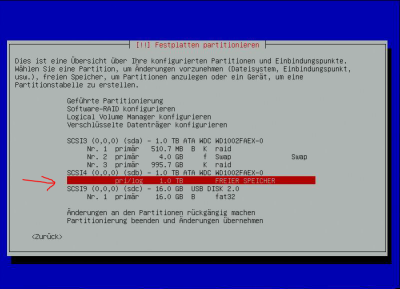
Debian-Raid sdb - Nun sollten beide Festplatten die gleichen Partitionen haben und wir wählen „Software-RAID konfigurieren“
- Im nächsten Fenster mit JA bestätigen
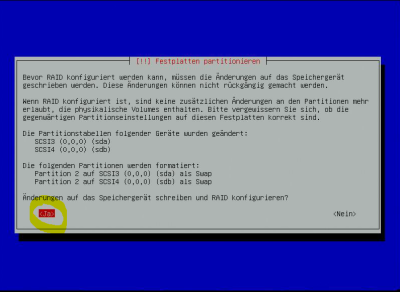
Bestätigen mit JA - MD-Gerät erstellen
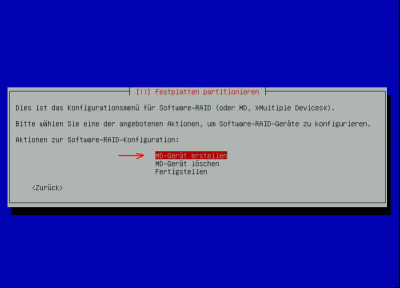
MD-Gerät erstellen - Raid 1

Raid1 - Anzahl der aktiven Geräte für das RAID1-Array auf 2 stehen lassen
- Anzahl der reserve-Geräte für auf 0 stehen lassen (wir haben keine)
- Partitionen für das RAID1-Array auswählen. Hier verwenden wir die gleich -großen sda1 und sdb1.
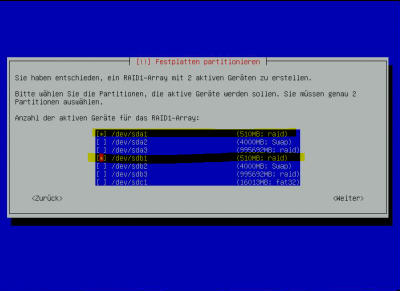
sda1 und sdb1 - MD-Gerät erstellen
- Raid 1
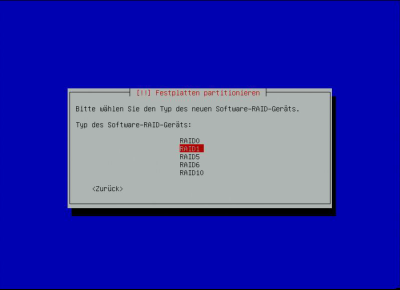
Raid 1 - Anzahl der aktiven Geräte für das RAID1-Array auf 2 stehen lassen
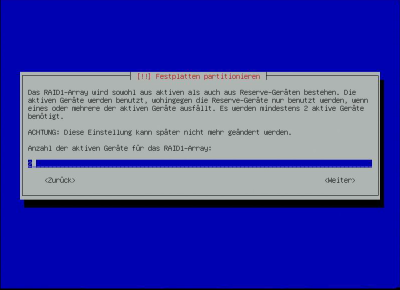
Anzahl der aktiven Geräte - Anzahl der reserve-Geräte für auf 0 stehen lassen (wir haben keine)
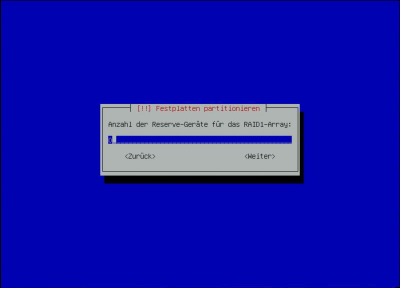
Reserve Geräte - nun die Partitionen /dev/sda3 und /dev/sdb3 markieren
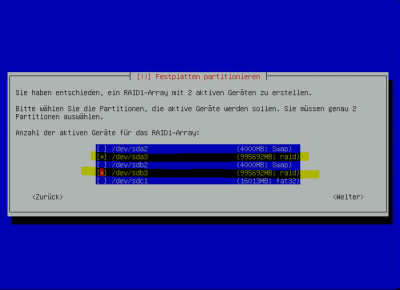
/dev/sda3 und /dev/sdb3 - Fertigstellen

Debian-Raid Fertigstellen - Nun das erste RAID1 Gerät #0 auswählen
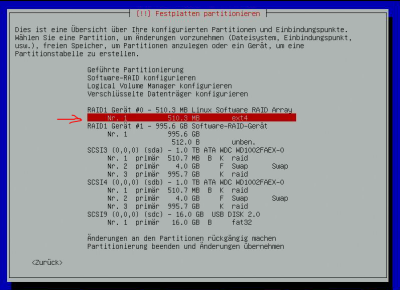
Raid1 Gerät #0 - Benutzen als:
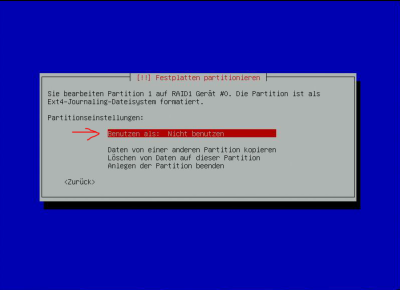
Benutzen als - Ext4-Journaling-Dateisystem
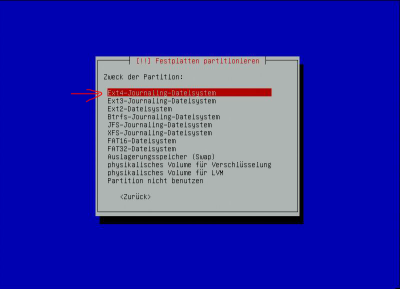
Ext4-Journaling-Dateisystem - Einbindungspunkt – Enter
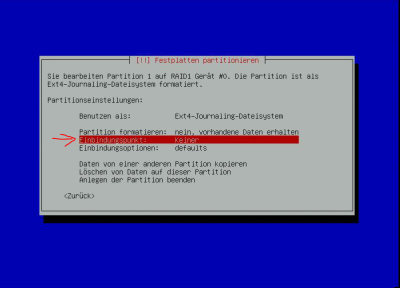
Einbindungspunkt - /boot – Statische Dateien des Bootloaders

/boot – Statische Dateien des Bootloaders - Nun sollt es so aussehen und dann auf „Anlegen der Partition beenden“
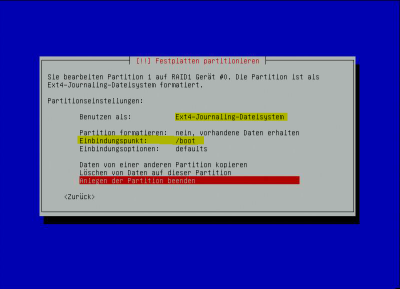
Anlegen der Partition beenden - Jetzt auf das zweite – Raid1 Gerät #1
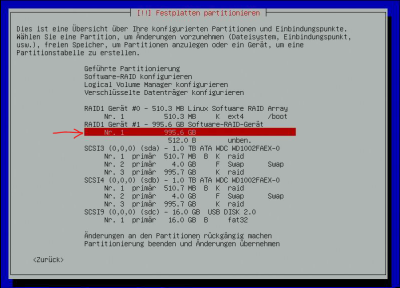
Raid1 Gerät #1 - Benutzen als:

Benutzen als: - Ext4-Journaling-Dateisystem
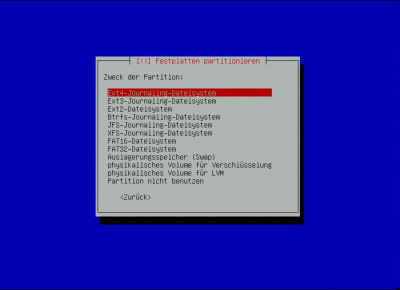
Ext4-Journaling-Dateisystem - Einbindungspunkt – Enter
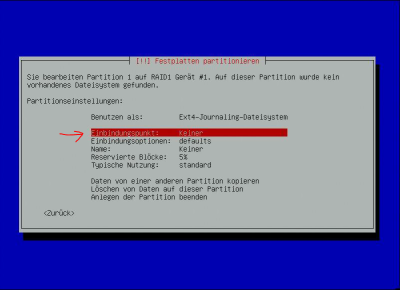
Einbindungspunkt – Enter - / – Das Wurzeldateisystem
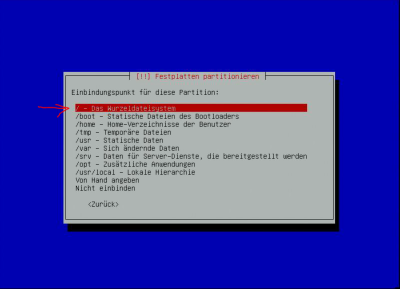
Das Wurzeldateisystem - Nun sollt es so aussehen und dann auf „Anlegen der Partition beenden“
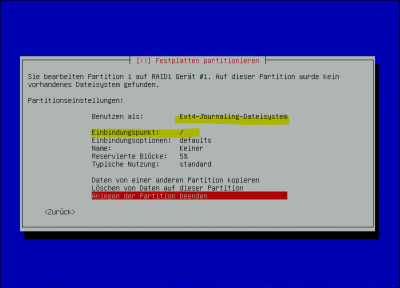
beenden - Partitionierung beenden und Änderungen übernehmen

Partitionierung beenden und Änderungen übernehmen - Änderungen auf die Festplatte schreiben? Ja
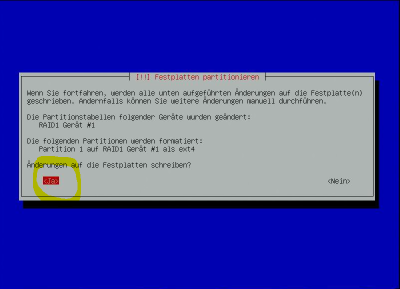
Schreiben – Ja - Nun stzten man die Installation wie gewohnt fort.
- Wenn die Installation abgeschlossen ist, dann öffnet man mit Alt+F2 ein neues Terminalfenster bevor man neu startet. Man muß auf der sdb Festplatte GRUB noch manuell installieren. Debian installiert GRUB nur auf die erste sda Festplatte automatisch. Man kann dies auch nachträglich noch machen, wenn man bereits neu gestartet hat. Es kann jedoch manchmal passieren, dass das BIOS nicht die sda Festplatte booten will sondern die sdb. In diesem Fall würde das System nicht starten. Man müßte dann im BIOS oder Bootmenü die zweite Festplatte auswählen.Der Befehl um GRUB auf der sdb zu installieren ist:
grub-install /dev/sdb
Wenn man neu neu startet kann man mit dem Befehl
cat /proc/mdstat
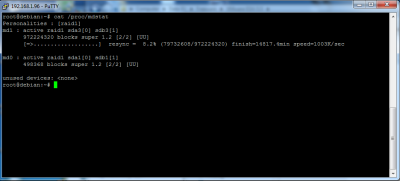
Debian-Raid Status überprüfen, wie weit das Raid System schon aufgebaut ist. Dies kann sehr lange dauern.
Der minimale Standard Wert für das erstellen des Raids ist sehr langsam. Nur 5000kb / Sek. Mit dem Befehl
echo 40000 > /proc/sys/dev/raid/speed_limit_min
kann man diesen Wert erhöhen.